一、前言:
大家好,俺又来了。
这篇原创很早就在构思怎么写了,因为确实作为一个数码爱好者来说,当得知有 群晖 威联通 这种NAS 的东西存在的时候,就忍不住想体验体验。
但是奈何自己的资金不够,想一想,硬盘呀,以及群晖NAS的价格。没有个5K 搞不定啊。
难道就为了涂个省心,去花5K弄个家庭服务器玩玩而已?
对此,楼主看了大量的教程和原创。决定自己将闲置的台式机改成 黑群晖,平时就做来存放电影和备份照片用,绝不24小时开机,按需再开机,配合小米盒子,可以在客厅的台式机看高清大片和照片啦。
这样子差不多只花十分之一的价格,就能体验一把NAS的乐趣,何乐而不为呢。
实际测试,组装好了后,局域网内,将电源传输到黑群晖上,速度有110M/S ,太给力了。

写到这里,肯定有人会问,为什么不用小米路由器的功能。。主要还是楼主太喜欢折腾吧,再说黑群晖NAS的功能 绝对不是 小米路由器能 代替的。
二、更换主机机箱:(对换机箱不感兴趣的,本段可以跳过,直接看最下面的黑群晖组建。)
1、这个机箱是小麻雀机箱:在7年前购买,CPU 是I3 540 。一个500G硬盘。
问过收电脑的。400块钱收这台电脑,我去~~~~不卖。机箱的设计不合理,电源线的接口在底部,再加上 重启键失灵,机箱有破损,使用起来很不方便。

2、老机箱内部:
自己后来加了一个刀卡,但是实际体验并不佳。现在用这电脑,卡得生活不能自理啊。

为了俺决定到网上淘一个 便宜的小机箱。最后选择甲壳虫的一款,价格只要55元。。
3、甲壳虫开箱:
甲壳虫整体大小:270 * 205 * 260毫米。 已经非常小了。但是作为NAS,还是大了,不过大可以多塞点硬盘。
 4、老机箱拆机,先把显卡拿下来。这个显卡作为NAS的话,没有什么用,决定收藏起来。I3处理器自带集成显卡嘛。基本上就这些东西就足够了。我有一个闲置的 CPU风扇,决定换上去。 这些东西加上机箱,就等于一台主机了。我将一台坏了的笔记本的硬盘拆下来,这样子就有2个500G硬盘了。
4、老机箱拆机,先把显卡拿下来。这个显卡作为NAS的话,没有什么用,决定收藏起来。I3处理器自带集成显卡嘛。基本上就这些东西就足够了。我有一个闲置的 CPU风扇,决定换上去。 这些东西加上机箱,就等于一台主机了。我将一台坏了的笔记本的硬盘拆下来,这样子就有2个500G硬盘了。

5、开始安装到新的机箱内部,先安装主板:

6、主板背部有个放SSD,或者小硬盘的硬盘位。正好把废旧的笔记本500G硬盘装上去:

7、安装500G大硬盘。这个位置其实空间很大,以后可以叠加装多个硬盘哦。

8、插机箱线:还好之前拍照了的,现在插线和颜色和之前的一样,所以很容易就插好了。

9、红心电源安装,这个机箱还支持小电源,设计不错。 装上去,电源空间还有很多,就当散热吧:

10、电源装入后,开始插线。一般就是主板的2个电源接口,以及2个硬盘的供电,就没有了:
这个机箱还支持 长显卡,不过,我不打算用显卡了,嗯,空间很大,以后再加硬盘:

11、将多余的线放到机箱背部:
对了,这个机箱还有USB3.0。。我这个主板不支持,塞到一边:

12、这样子 新的机箱就更换完毕了,感觉买了一台新的小电脑,有木有:

放入到客厅。也毫无违和感:

13、准备组件黑群晖,需要一个U盘来当存放黑群晖的系统。
三、黑群晖的组建:
到了本文核心的地方了,就是组装黑群晖了。
黑群晖是什么?其实就盗版的群晖嘛。我是这么理解的:将一台PC改成 群晖的服务器。硬盘作为数据存放而已。
俺在很早之前买了一台 索尼蓝光DVD 可以插在电视上看蓝光影碟。。后来觉得碟子很贵,就自己买了一台蓝光DVD刻录机,然后到网上下载蓝光电影,并且转换成 DVD 刻录成光盘,一部电影一般至少20GB以上。但是现在有了黑群晖NAS了,我可以直接将电影放到NAS里面。然后只要家里有个小米盒子,就可以 直接播放NAS里面电影,清晰度和DVD一样,而且还可以播放NAS的 相册照片在电视上,非常的不错,比买DVD好多了。
推荐 虎大哥的教程,我是一步一步看着他的教程来弄的,其实很简单。
但是按照他的方式弄的话,版本不是很好,比较老版本,后来我又查了一些资料,升级到一个 比较稳定的版本:5592版本。为什么说这个版本稳定?因为我查到某宝有人卖这种软件,而店主的这段话点醒了我:
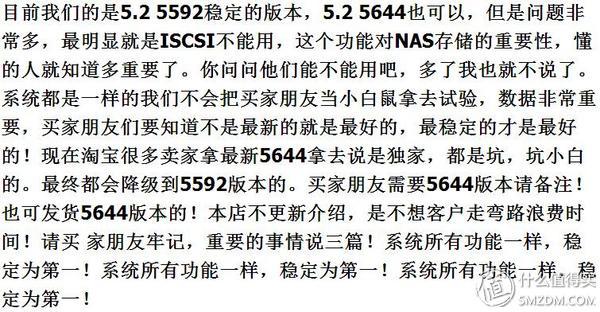
既然我能找到5592的安装软件和方法,那么我就自己弄吧,就不花钱去买别人的了。
开始安装黑群晖系统:
1、首先,将软件安装好:
为了我特别在官网下载了最新的 群晖助手。这个也一起放到网盘了。


这个群晖助手,是安装在任意的电脑上的,后续用它来联结NAS。
2、U盘写入引导文件:
将U盘插入到电脑,并且打开我网盘提供的 第一个文件夹。1-win32diskimger-v0.8-binary 这个软件:
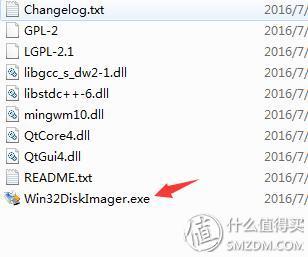
选择下图蓝色文件夹一样的图片,找到 目录 2 里面的 5592.2.img 结尾的文件。
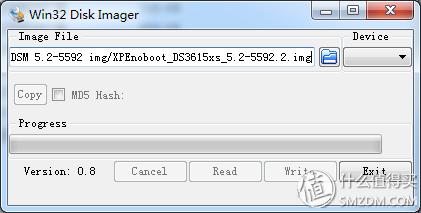
然后点Writ 写入到U盘。这个意思是将黑群晖的系统写入到u盘里面。
3、U盘安装黑群晖:
写入完成后,将U盘拔下来,插到要做黑群晖的主机上。
黑群晖的主机 先将键盘 鼠标 显示器连好,后面安装完了以后,就不用连了。
开机进入BIOS ,将 开机启动项改成 U盘启动。这个可以参考 虎大哥的安装教程的图片,我顺便截图下他的安装方式,谢谢他:
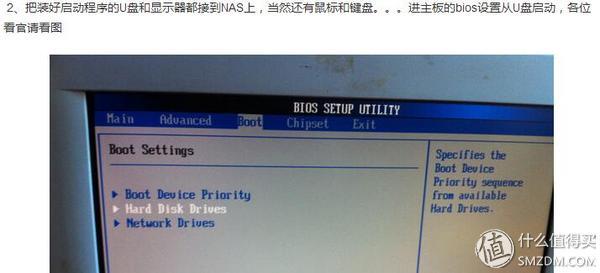
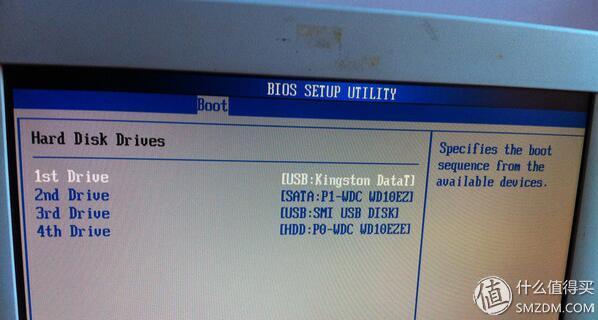
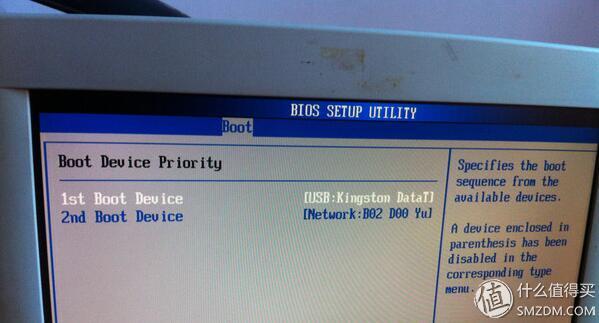
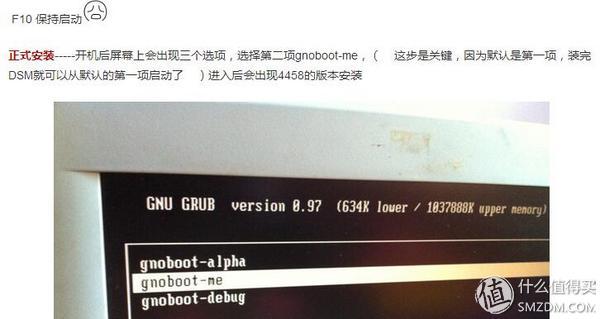
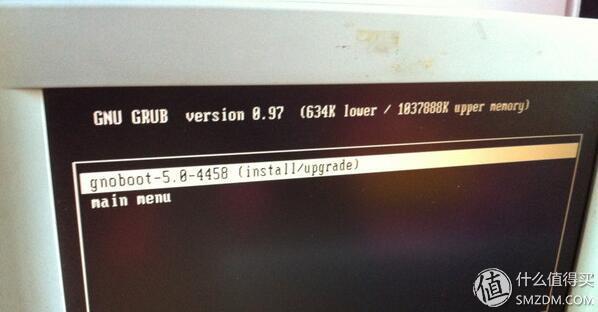
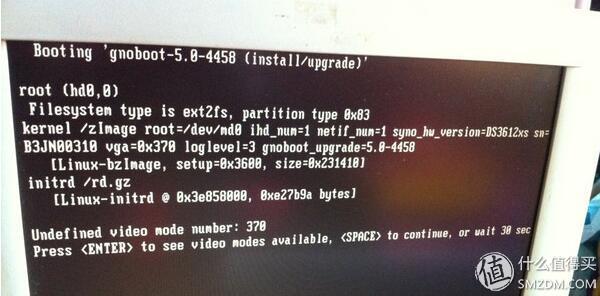
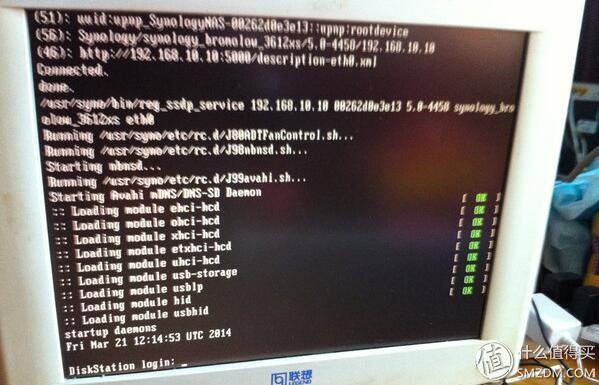
当然,有可能你的提示是这样子的:
我选择的是第一个,其实应该点第三个。都能安装成功。
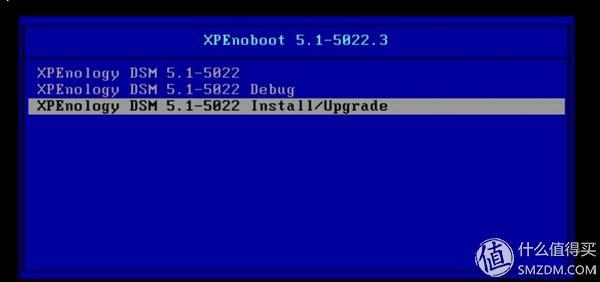
反正最后,你的显示器上,应该显示的是这样子的:有很多个OK OK OK 的文件。这样就U盘引导好了。
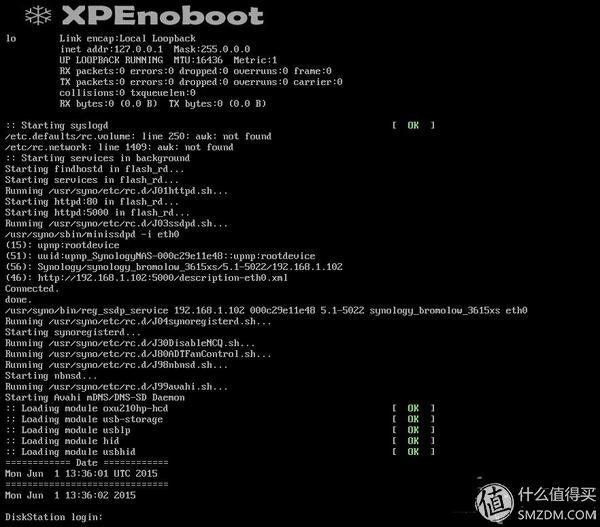
这个时候其实就可以拔掉鼠标 键盘 和显示器了。因为已经用不到他了。NAS 主机 只需要一个电源和网线就好了。
大家看似这个方式很复杂,其实一点不复杂,对装系统有经验的朋友,应该很容易就能弄好!
4、电脑安装黑群晖:
到另外一台电脑上。打开之前安装的群晖助手:

应该就能找到 一个IP地址的 群晖信息。我们直接双击就登录到网页上,然后可以安装NAS了:
也可以右键这个地址 点安装。

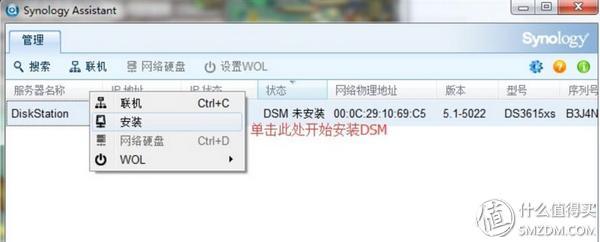
在安装的时候,不管是网页安装,还是 在助手里面安装,都是一样的。
要选中,俺分享的第三个,3-XXX 5592.pat文件,这个是系统文件。
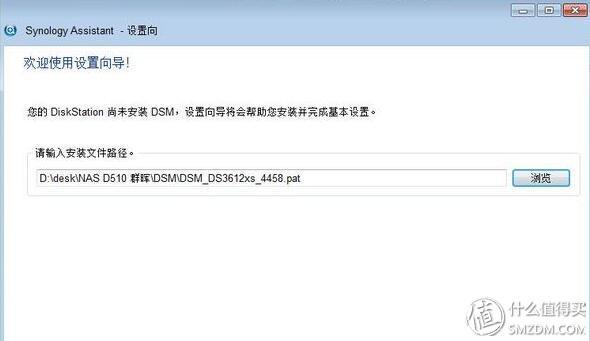
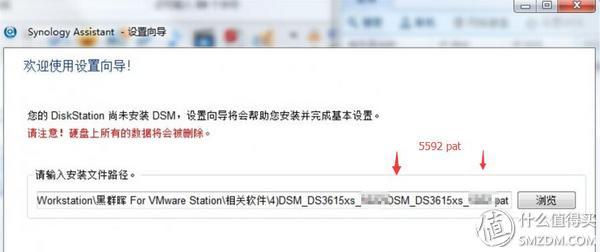
点击确定后就会自行安装,等安装完毕就可以进入NAS了。
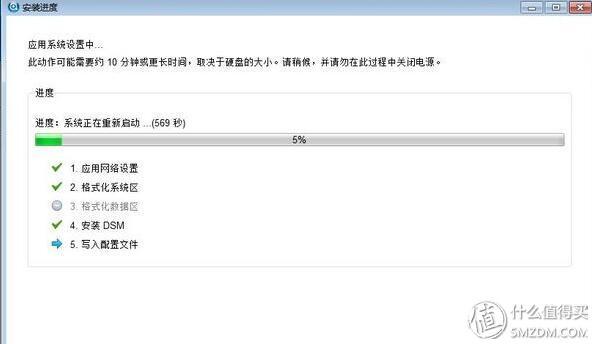
接下来就是根据提示设置用户名 ,服务器名字,以及一些简单设置了。
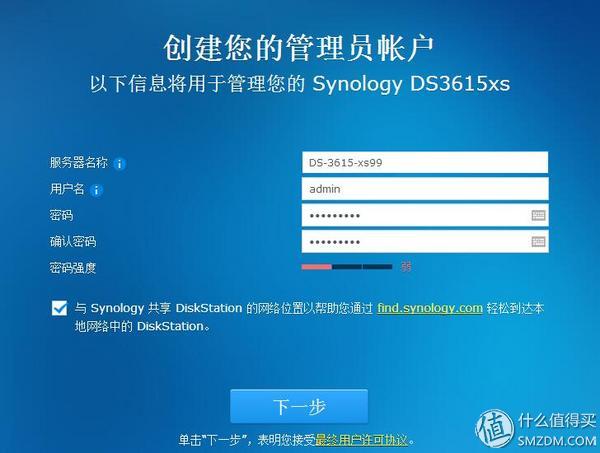
登录名是在安装的时候自己设置了,这个大家记住就好了。
安装完成后到可以系统内查看自己的系统。
如果你安装5592 不成功,可以先安装一个老版本的,再安装5592 。我就是这样子安装的。很容易就成功了。如果出现数据不正常,可以安装以后恢复一次出厂设置。
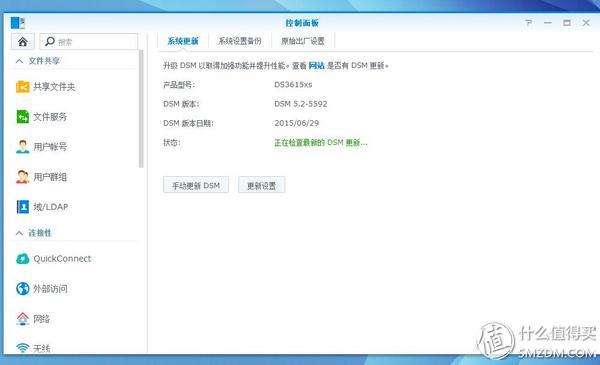
四、简单设置下NAS:
1、可以点到存储空间,设置下硬盘。
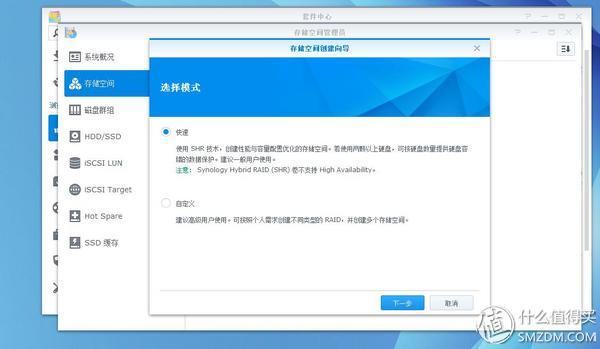
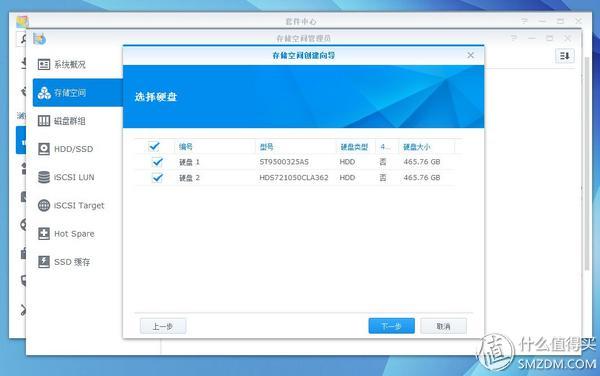
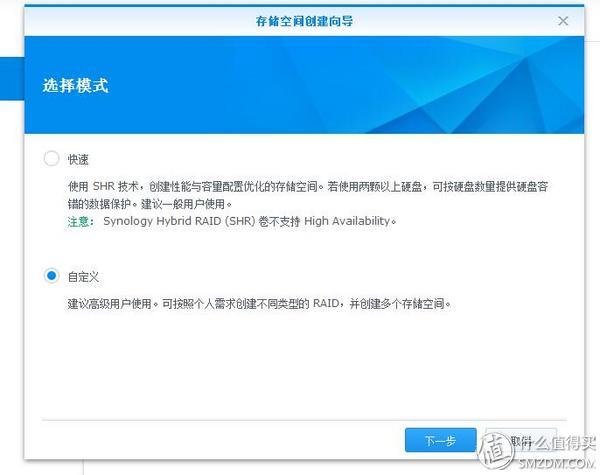
俺是不在乎硬盘损坏的,也不是24小时开机,所以没必要弄raid1 直接选中 raid0 ,直接 500G+500G就好:
如果是RAID1 ,就是2个500G,其实只显示1个500G容量,当1个硬盘损坏了,那么数据还在另外一个硬盘。换上新的硬盘就不影响。。这样子空间小了。不划算啊。
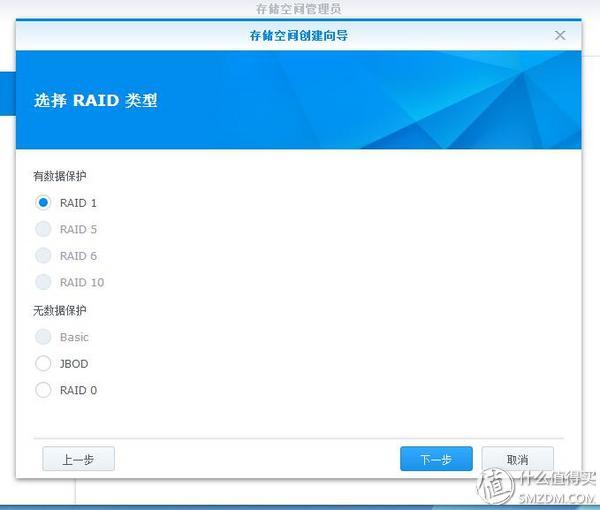
2、映射你的网络驱动器:
其实就是将NAS的硬盘放到你这台计算机内,直接可以打开,而且使用速度也很快。
比如下图:
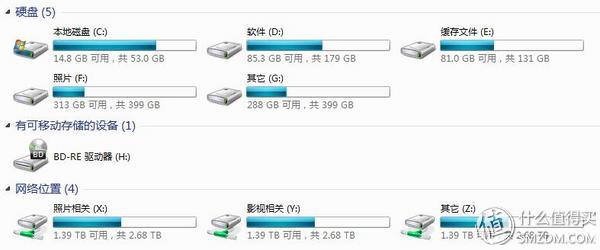
首先进入到网络内,找到自己NAS的地址。输入用户名和密码,进入后可以看到自己NAS的文件夹。
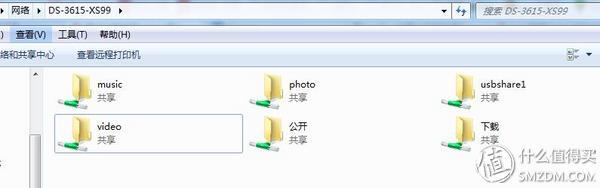
右键需要添加的文件夹,到映射网络驱动器,这样子就可以在你的计算机里面看到你的文件夹,以后就可以直接诶存取文件了。
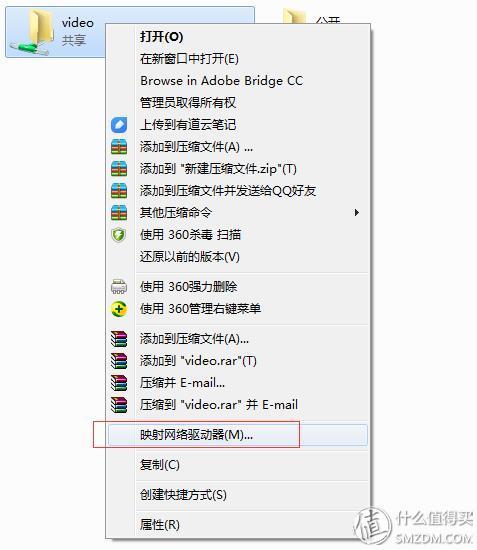
3、传输文件的速度:
必须要确定你的路由器或者交换机是千兆网络,这样子速度才有100M/S 以上。
如果是一般路由器一般都是百兆。那么速度只有10M/S,实在是太慢了。
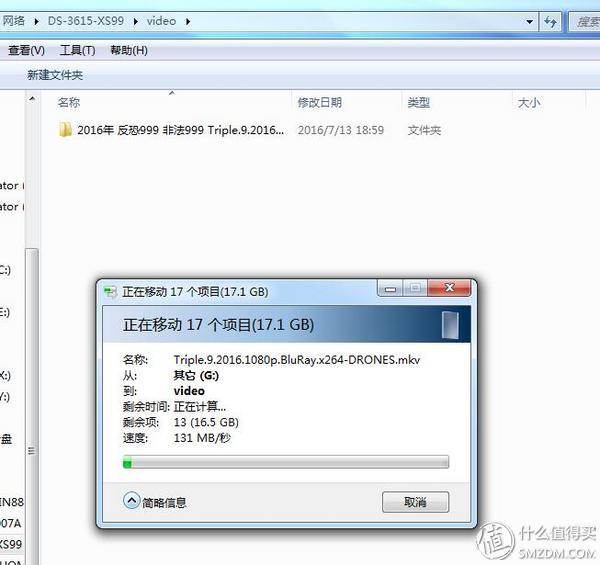

这个速度已经超过一般移动机械硬盘40M/S 的速度,所以还是很给力的。
4、套件的安装:
建议安装群晖提供的几个套件,比如影片播放,相册,下载等等。
下载可以直接用NAS下载,至于下载,我觉得还是路由器下载更省心一点。就不做介绍了。
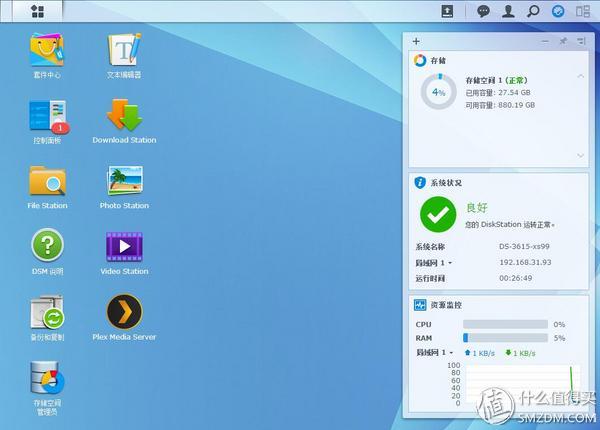
将你的照片传到NAS里面,可以在网内查看这些照片,而且每个照片都有它的EXIF信息。很方便。
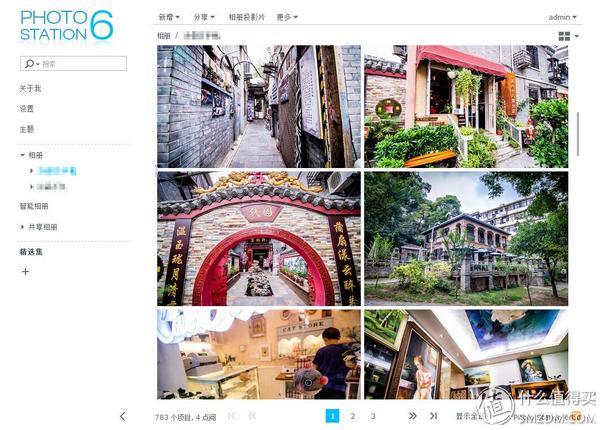
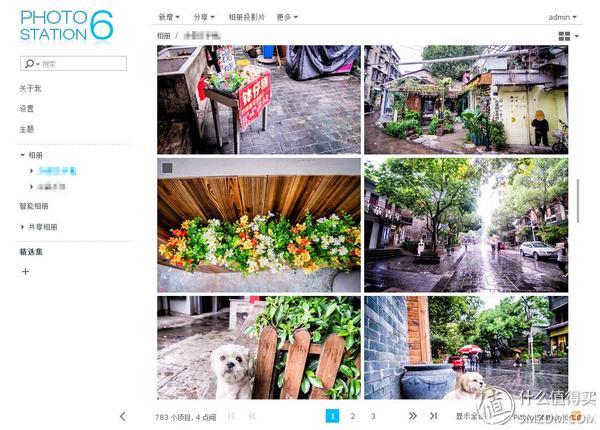
而影音功能更是强大到爆炸,我在网上下载的 电影,传到NAS里面,会自动 做出这个电影的简介和封面,实在是太方便了。
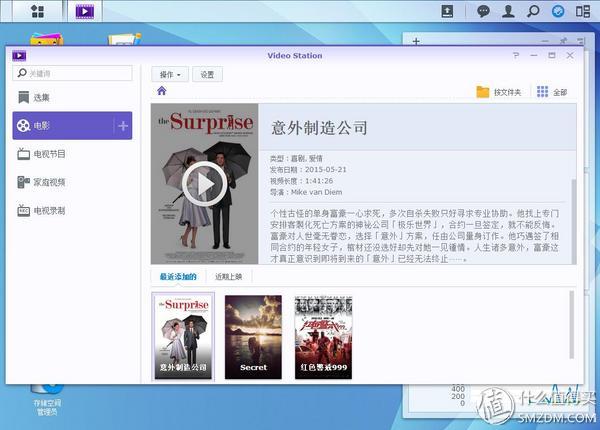
5、手机APP的安装:
这个手机APP 是很有必要安装的。可以在家里的网络直接调用NAS的 电影,图片,文件。或者备份自己的文件。
俺用的魅族手机,可以直接到应用商店搜索 群晖,然后就可以看到很多文件,都下载体验下吧:
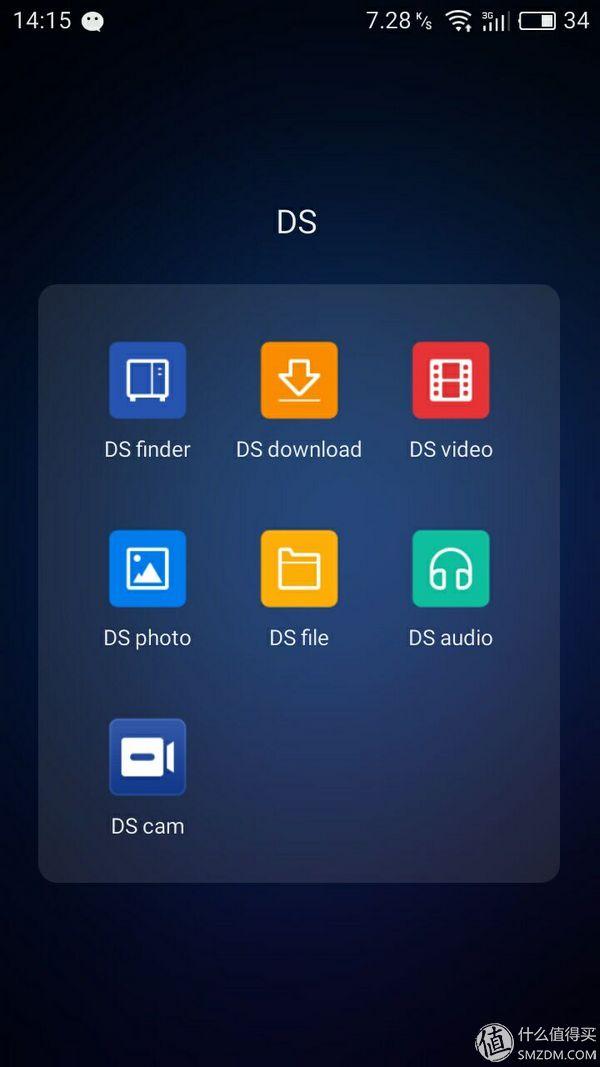
DS video APP:直接在手机查看你NAS的电影。
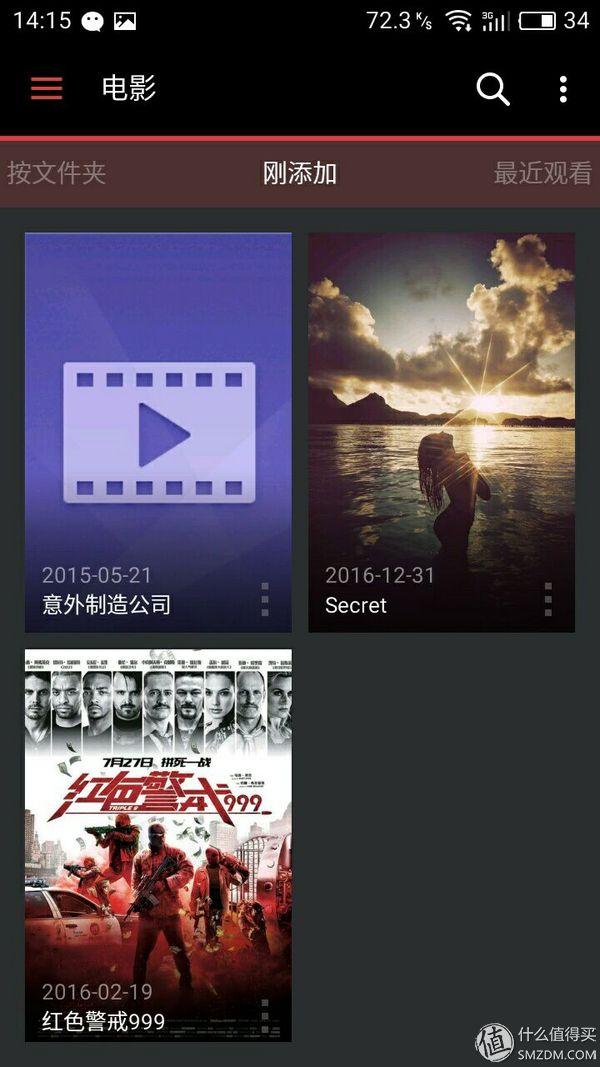
DS file:可以查看你NAS的一些文件夹,包括里面文件。
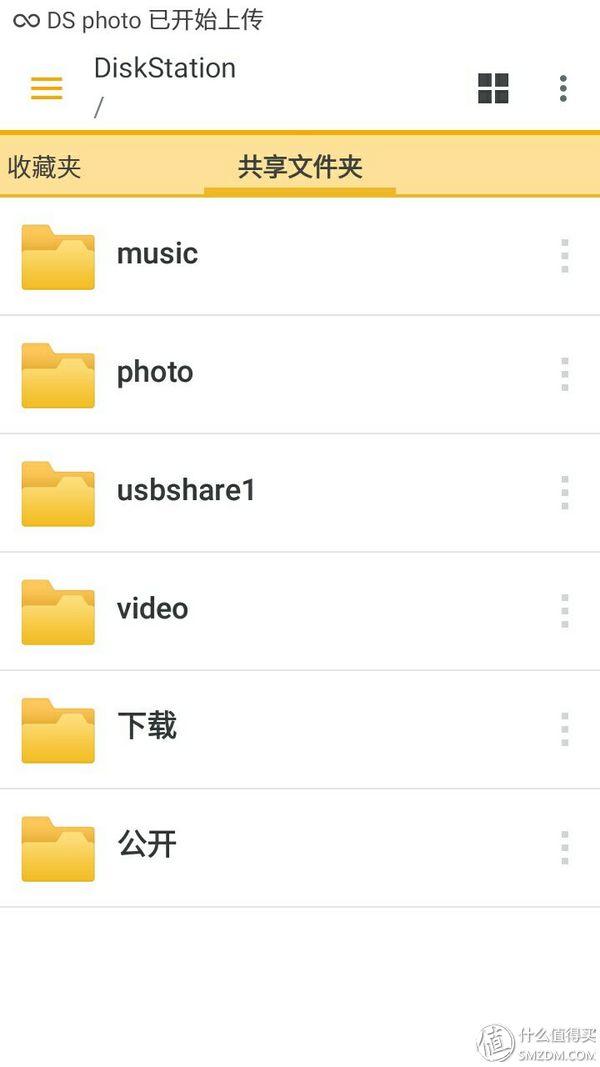
还有DS photo .这个就太给力了。可以自动备份你手机的照片到NAS。家人多个手机都安装这个APP,只要回到家,就可以都同步到NAS里面。不怕手机丢了,照片找不到,而且也可以查看大家的照片。多么好的功能啊。
五、结尾:
这篇教程写起来非常的头疼,因为涉嫌东西有点复杂,需要大量的拍照,截图,再编写文字给大家观看。
如果你只是看看而已,也许就看不出来所以然。这个东西最好是一边实践操作,一边来看教程。
我这篇黑群晖的安装教程,其实还是有点简陋,因为我只需要照片和影音播放功能就好了。
而对于自己对服务器有要求的朋友,可以考虑下 白群晖,就是文章最开始的 5K 元的 组建方案。
而且也有案例证明那个方案非常的实用,可以做到 全年不关机,来辅助自己家用的服务器。如果你想体验体验,也可以拿 自己废旧的 笔记本来试试。或者淘一个 二手的 400-500块钱的电脑。不要担心费电,因为了除了看电影,传照片的时候开机,其它的时候都可以关机哦!啊哈。
好了。本期原创结束,写得我好纠结,下次我会带给大家更多与数码有关的原创。
感谢大家的观看.
【结语】












